| ▼ 아래에서 확인해주세요 ▼ |
샤오미에서 나름 가성비 전자기기를 많이 출시했기 때문에, 공기청정기도 샤오미 제품을 쓰시는 분들이 있을 텐데요. 공기청정기를 매번 직접 눌러서 켜고 끄는 것은 불편하기도 하고, 현재 공기나 필터 상태를 확인하기가 어렵습니다. 샤오미 Mi Home 앱을 공기청정기와 연동시켜 놓으면 원격으로 와이파이를 통한 기기 제어가 가능합니다.
샤오미 공기청정기 와이파이 연결하기 (Mi Home 앱 연동 원격 제어)
LG, 삼성에서 별도 전용 앱을 통해 가전기기를 제어하는 것처럼 샤오미도 비슷한 서비스를 앱을 통해 제공하고 있습니다. 먼저 구글 플레이스토어 또는 애플 앱스토어에서 '샤오미' 키워드로 검색해서 Mi Home 앱을 설치합니다. 회원가입 및 로그인까지 진행한 후 홈화면에서 '기기 추가' 버튼을 클릭합니다.

기기 추가 화면이 나타나면 근처의 기기를 자동으로 감지하는데요. 바로 기기 검색이 된다면 좋겠지만 감지가 안된다면 스크롤을 아래쪽으로 내려서 수동으로 기기를 추가해 줍니다. 공기청정기 항목을 찾아서 클릭합니다.

공기청정기 모델명까지 세부적으로 선택하게 되어있습니다. 저는 미에어 공기청정기를 갖고 있기 때문에 해당 제품을 선택했습니다. 새 제품이거나, 다른 집에서 사용하던 기기라면 기기 초기화를 진행시켜주어야 합니다.

기기 초기화를 위해서는 아래와 같이 기기 윗면과 뒷면의 버튼을 동시에 5초간 눌러주면 됩니다. 그럼 '띠띠띠' 소리가 들리면서 초기화가 진행됩니다.

그 후 샤오미 Mi Home 앱 화면에서 '기기 재설정' 버튼을 클릭합니다. 기기를 연결하고자 하는 와이파이를 선택하는 과정이 있습니다. 가정에서 사용하시는 공유기 와이파이를 선택하고 와이파이 비밀번호까지 입력해 주면 됩니다. 그 후에 그저께 우측 화면에 보이는 것처럼, 휴대폰의 와이파이 설정에 들어가서 'zhimi-airpurifier' 장치 와이파이에 연결해 줍니다. 그러고 나서 Mi Home 앱 화면으로 다시 돌아오면 됩니다.

장치 와이파이에 정상적으로 연결한 후, 앱 화면으로 돌아오면 연동이 바로 시작됩니다. 연동 과정이 100%까지 완료되면 홈화면에 진입했을 때 '공기 청정기' 항목이 표시가 됩니다. 해당 제품을 화면에서 누르면 전원 On/Off 이외에도 필터 상태 확인, 공기질 상태 확인, 예약 작동 등 다양한 기능을 사용할 수 있습니다.
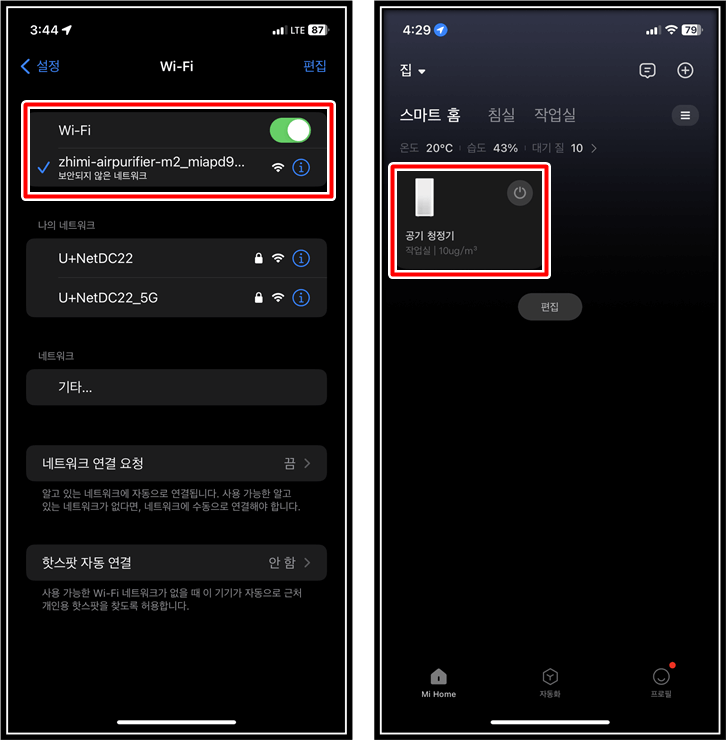
아래와 같이 현재 공기질 상태와 온도/습도가 어느정도인지 원격으로 확인 가능합니다. 또한 스크롤을 아래쪽으로 내려보면 동작 모드, 알림 소리 크기나 표시등 밝기를 조절할 수도 있습니다. 이처럼 샤오미 공기청정기도 Mi Home 앱 연동을 해놓으면 와이파이를 통해 원격으로 제어할 수 있어서 편리합니다.

'각종 생활 정보' 카테고리의 다른 글
| 전입신고 인터넷 신청 방법 (정부24) (0) | 2023.01.25 |
|---|---|
| 삼성 식기세척기 휴대폰 앱(SmartThings) 연동 방법 (원격 제어) (0) | 2023.01.24 |
| 아이폰 붙여넣기 허용 팝업 끄는 방법 (0) | 2023.01.24 |
| 애큐온 저축은행 한도계좌 해제 방법 (간편서류 제출) (0) | 2023.01.23 |
| 건강보험자격득실확인서 인터넷 발급 방법 (0) | 2023.01.23 |





댓글